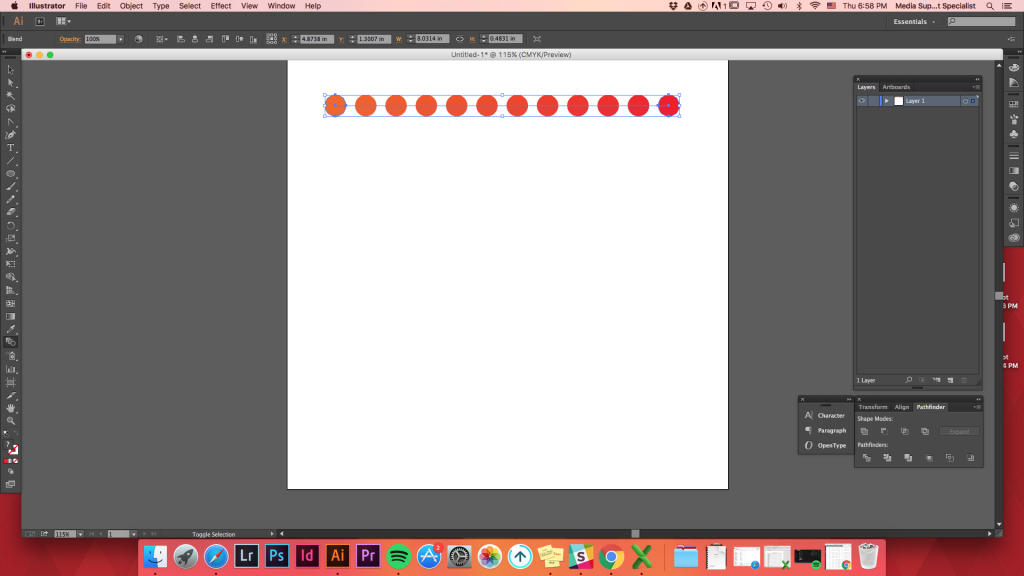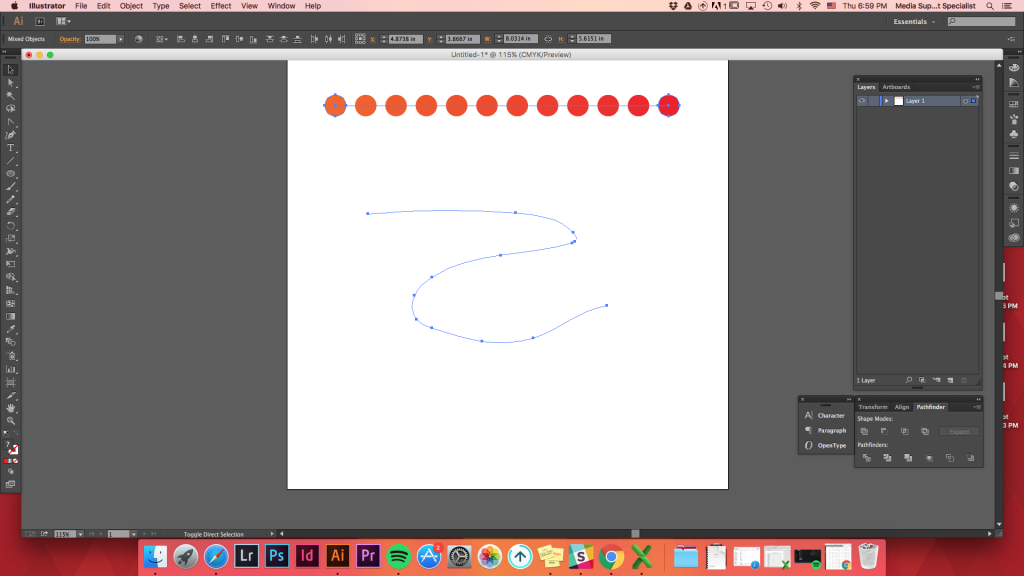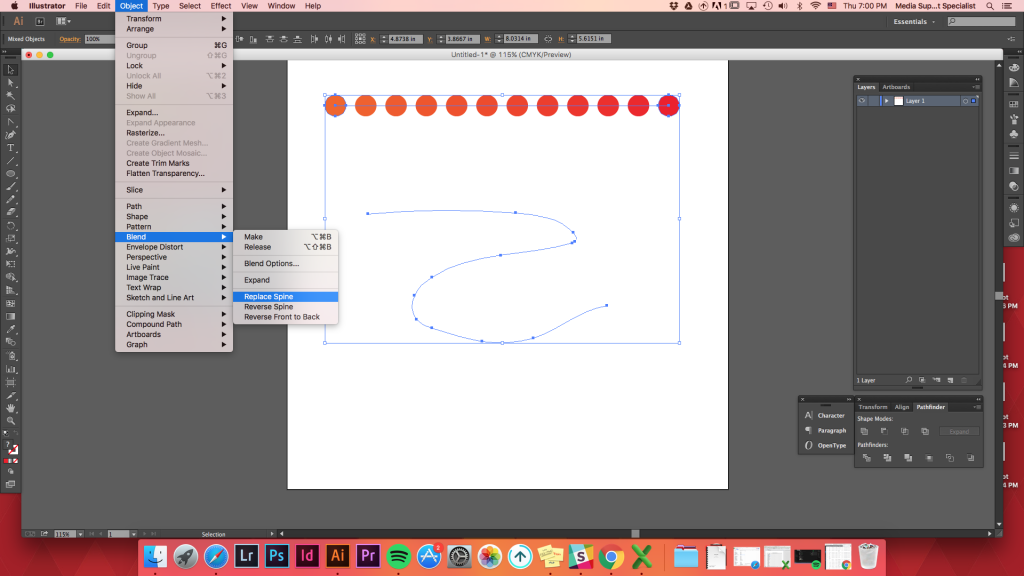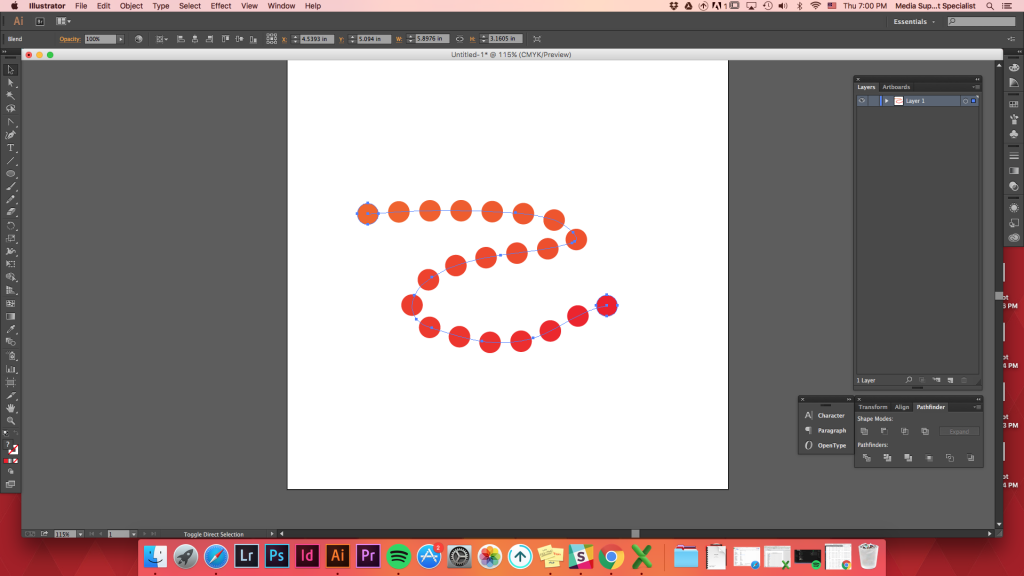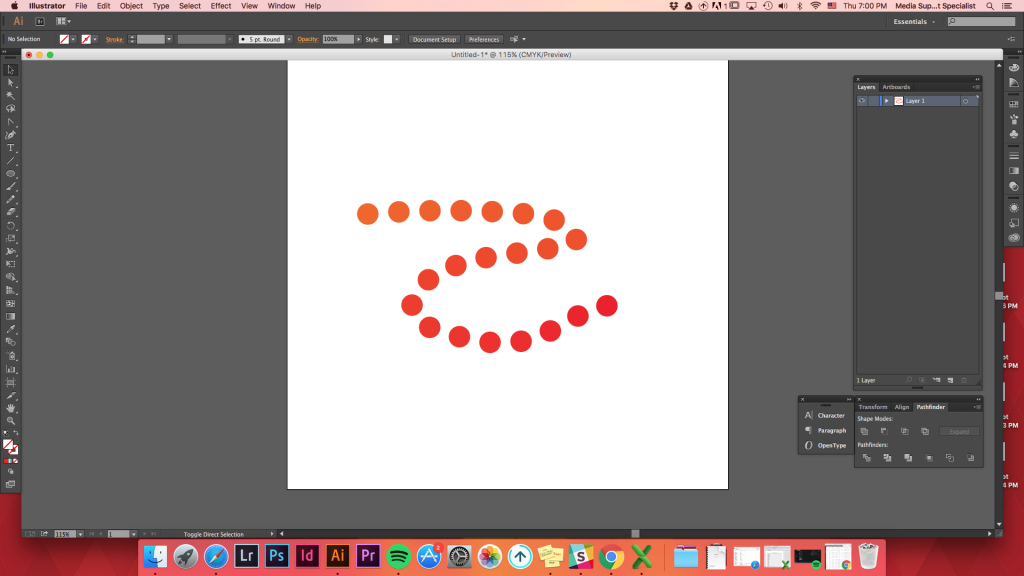Annenberg Digital Lounge
este tutorial irá ensinar-lhe o uso múltiplo da ferramenta de mistura no Adobe Illustrator. O tutorial é dividido em 6 diferentes usos das opções de Ferramenta de mistura.
ao seleccionar a Ferramenta de mistura
Existem três formas de seleccionar a ferramenta de mistura.
- atalho de teclado para a Ferramenta de mistura: W
- objecto->Blend->Make
- carregue na Ferramenta de mistura na paleta de ferramentas. (Parece um círculo com um quadrado escondido atrás dele.)
Topo
Mistura de Vários ShapesBlending 2 formas
Você pode fazer de 2 formas se misturam, independentemente de tamanho e formas.
Fazer quaisquer duas formas -> selecione as duas formas -> Objeto> Blend> Fazer
Para torná-lo mais fácil e mais rápido, use o atalho de teclado: W. Segurando a tecla Option (ou alt) e clicando em uma forma irá trazer uma Mistura de Opções. Clique em uma forma e, em seguida, clique em outra. Ao tentar carregar na segunda forma, o cursor do rato irá transformar-se numa ferramenta de mistura com um sinal de +( + ).
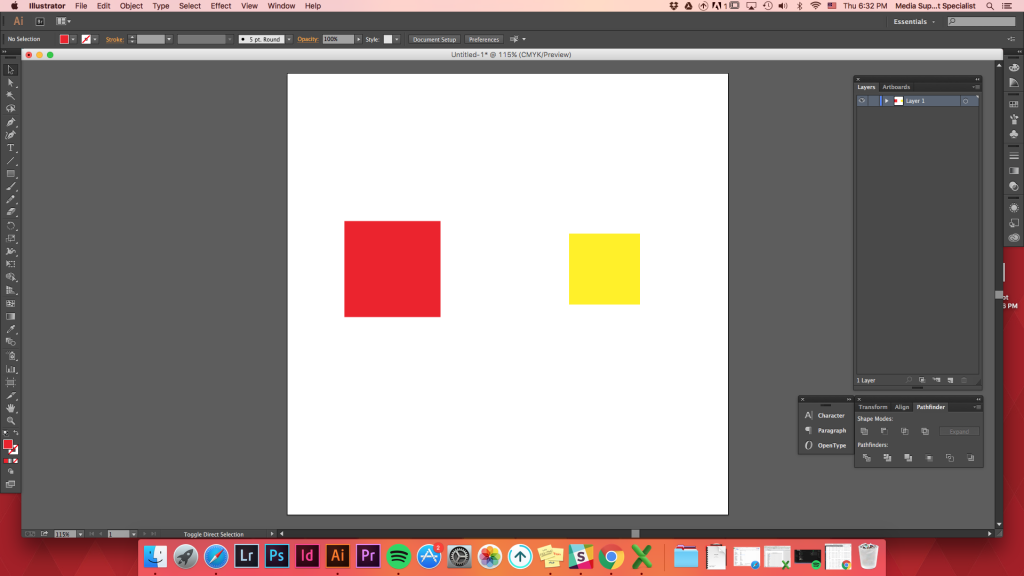
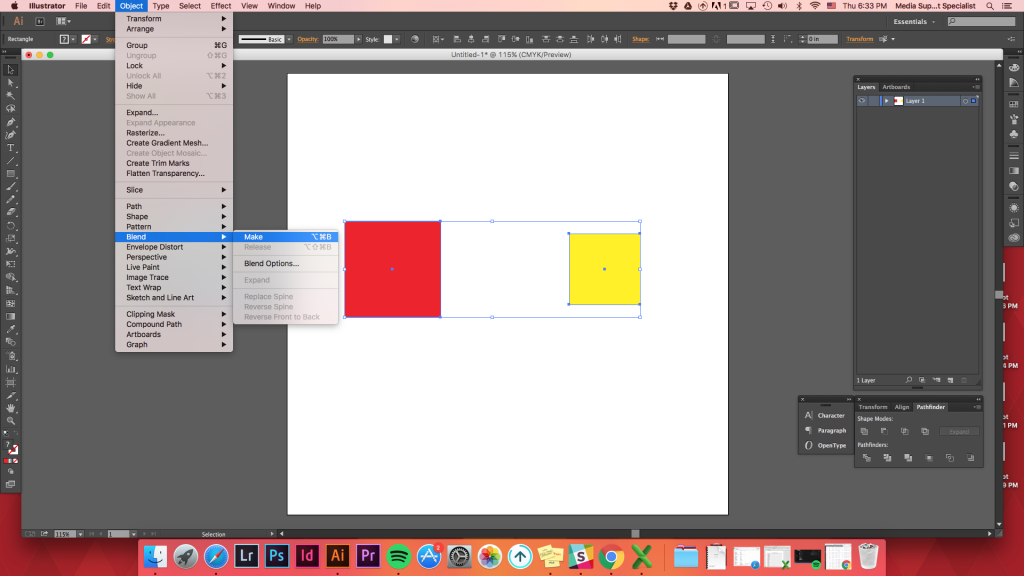
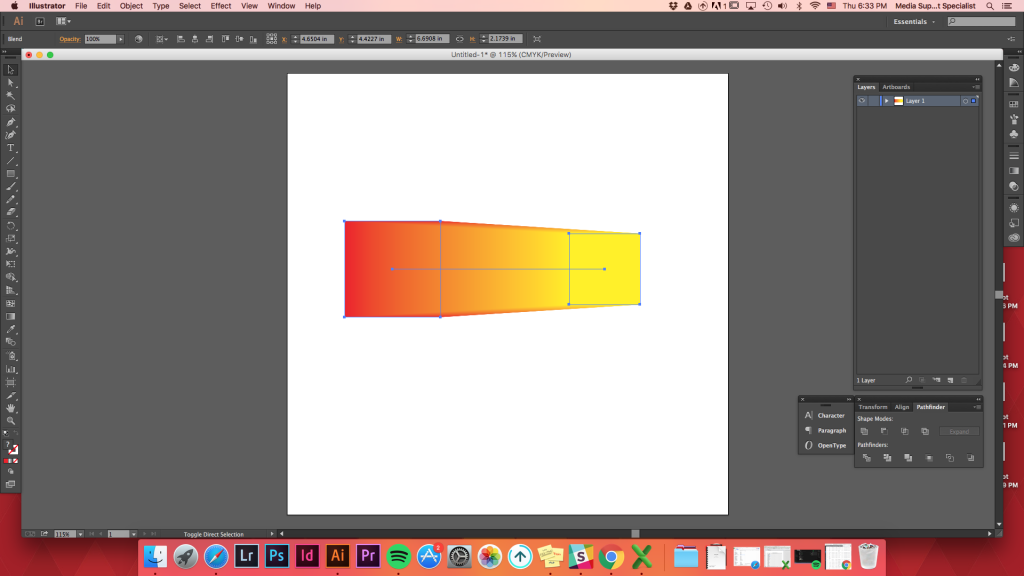
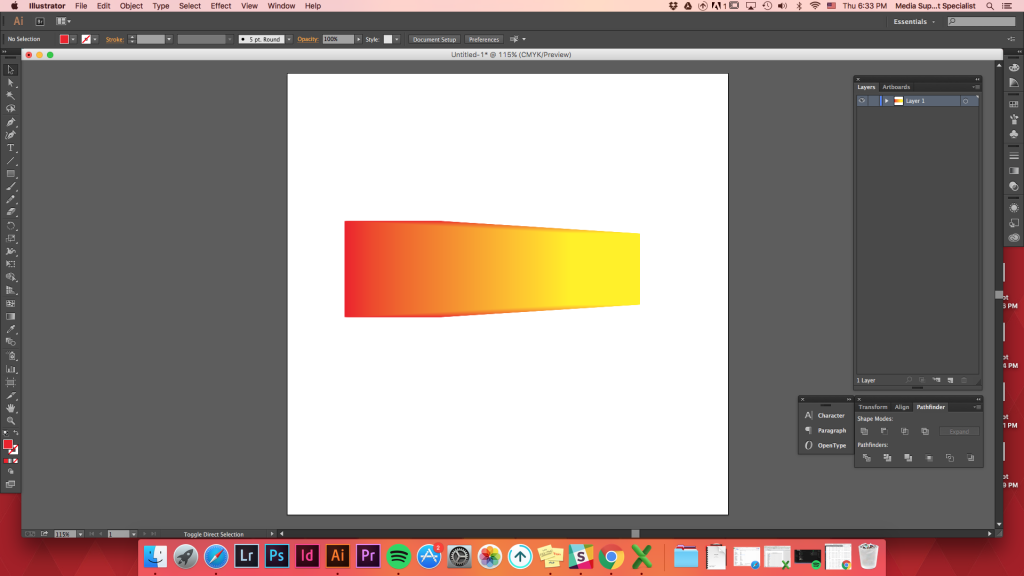
Usando o Atalho de Teclado (w)

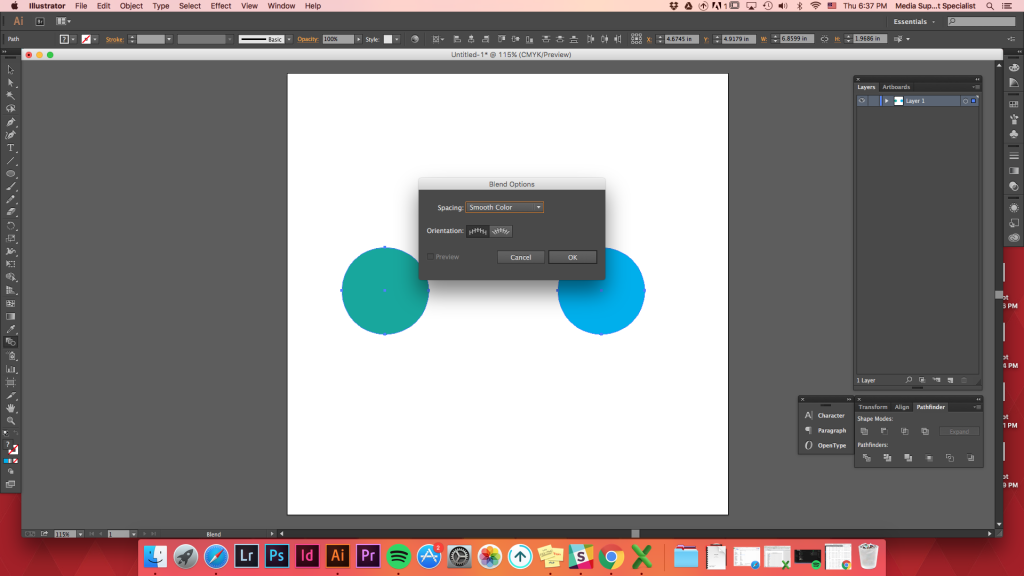
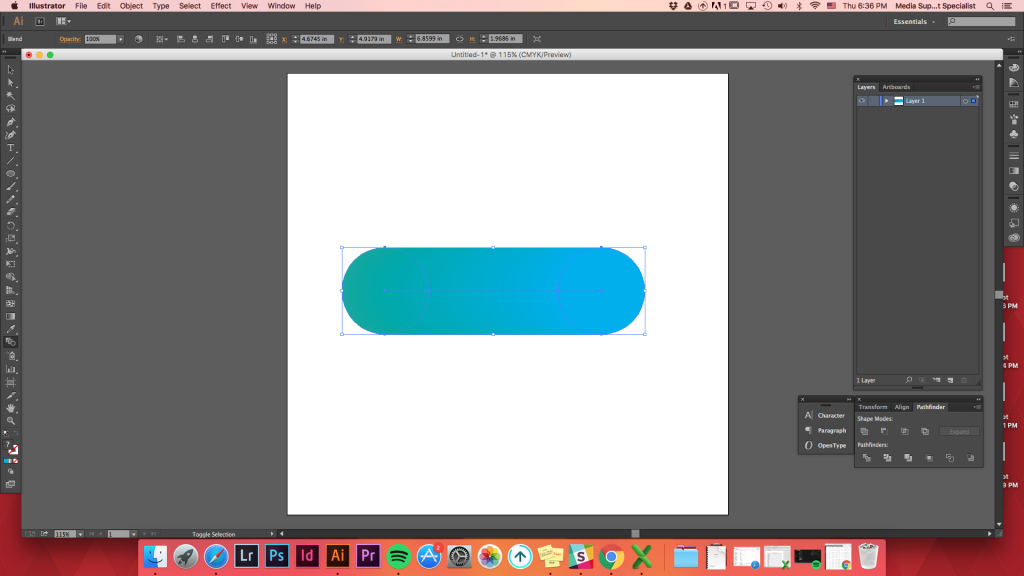
Topo
Mistura de Várias Formas
Mistura de várias formas é tão fácil como a mistura de apenas duas formas.
criar várias formas (dica rápida: crie uma forma e mantenha a tecla de opção e mova a forma. O comando D pode duplicar a sua acção para criar várias formas rapidamente!) -> lay-out – > selecione a Blend Tool (atalho: m) -> clique sobre o círculo da esquerda -> clique no círculo abaixo -> clique no segundo círculo da esquerda no topo> repetir
Mistura Ferramenta permanecerá ativa, a menos que você escolha outra ferramenta (então qualquer outra coisa que você clicar será incluído na mistura.)
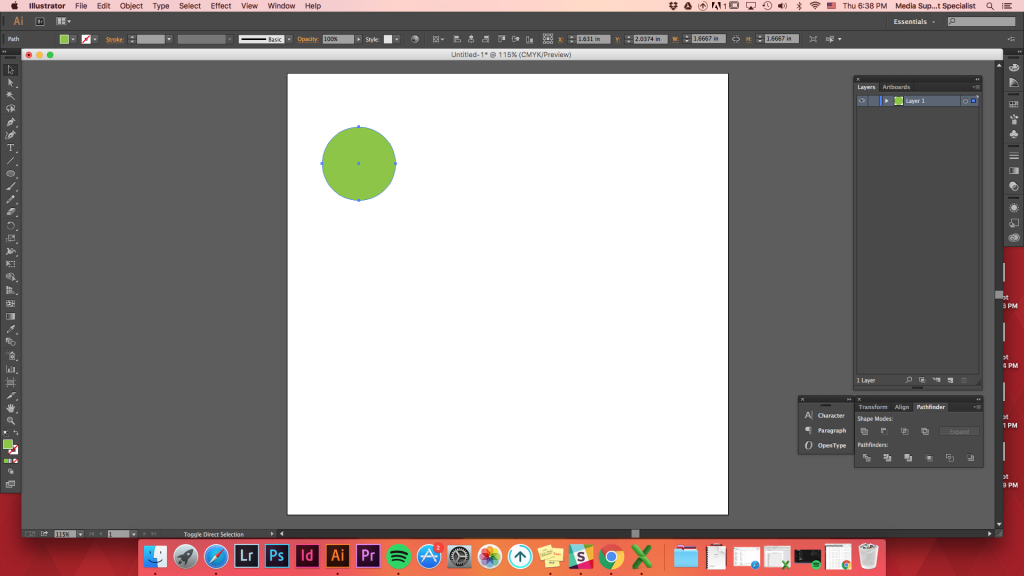
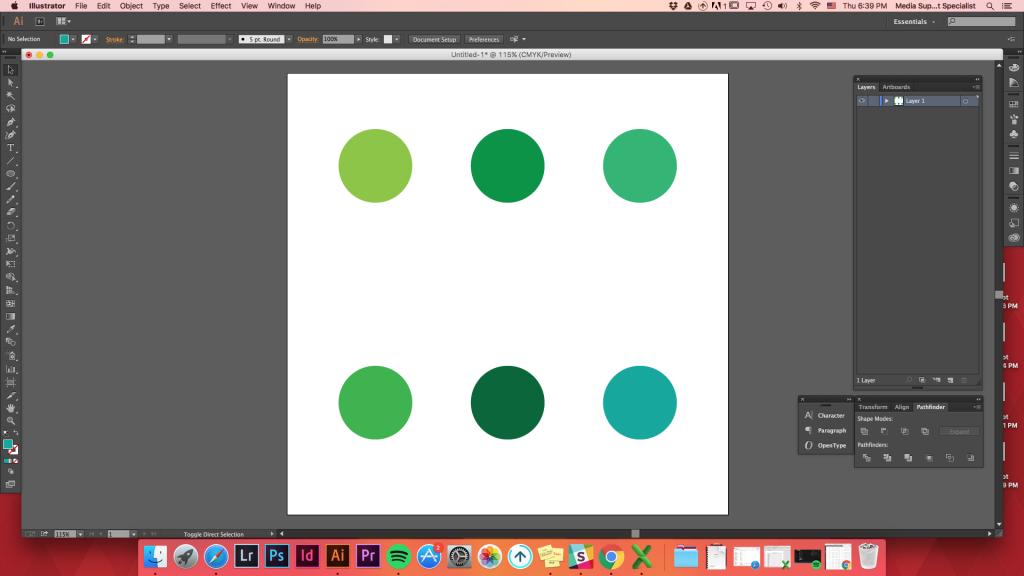
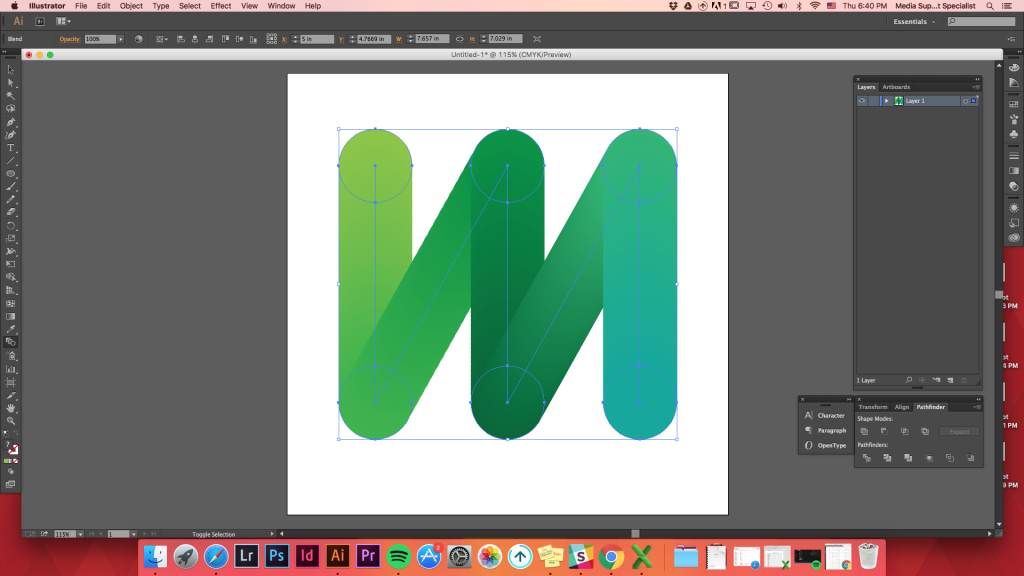
Mistura de 3 formas
Mistura de 3 formas que estão em uma linha pode criar um belo degradê de cores a transição entre várias formas.
Criar 3 formas de cores diferentes -> alinhar -> blend tool -> clique na primeira forma -> clique na segunda forma -> clique na terceira forma
Dependendo de qual forma você em primeiro/ que ordem você clicar, cores que estão sendo misturados vai mudar.
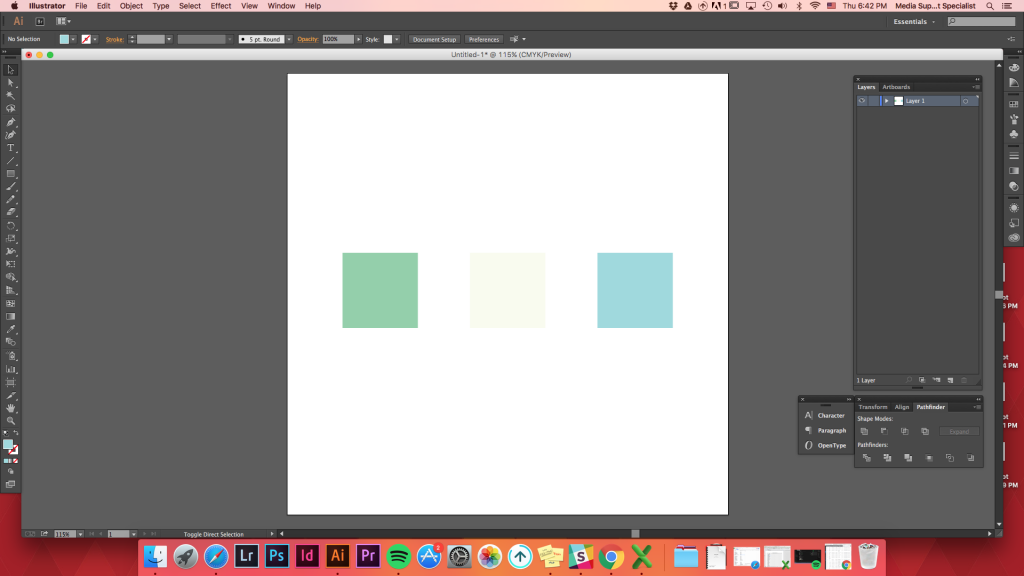
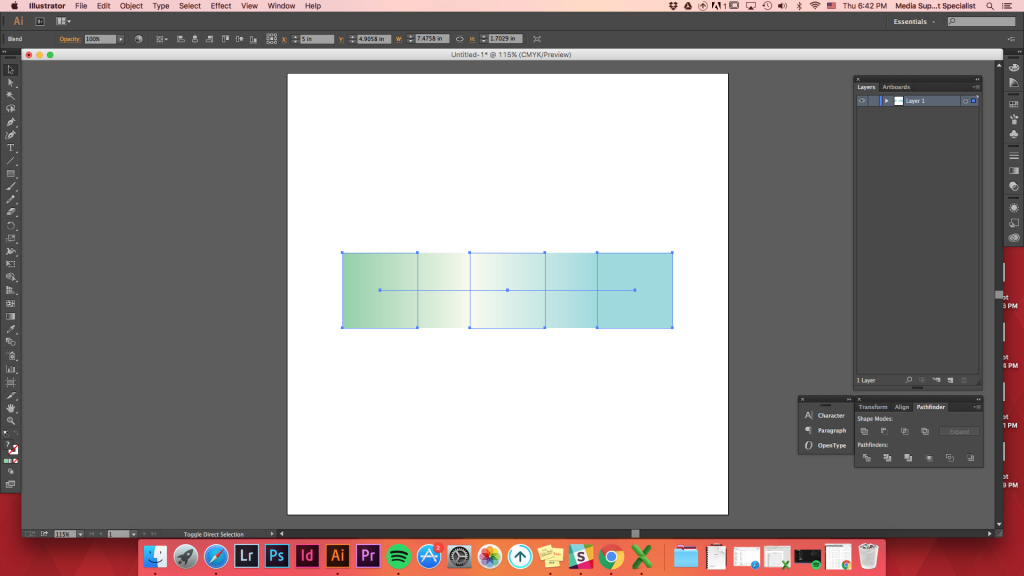
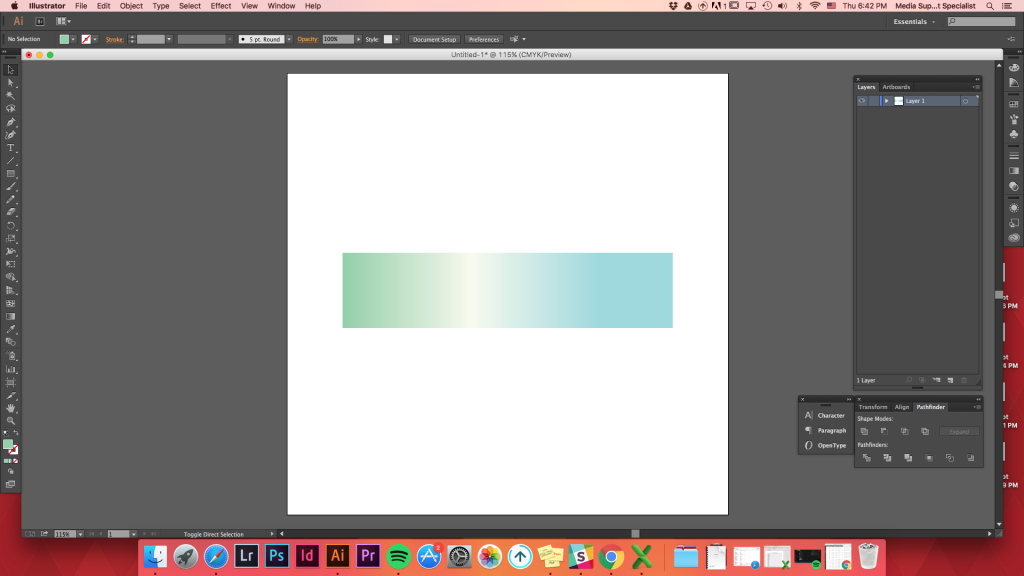
Topo
Mistura de uma forma dentro de uma forma
Usando a ferramenta de mistura de transição entre várias cores, de formas, pode criar uma ilusão de profundidade.
Você também pode usar esta ferramenta para fazer uma forma parecer 3D, dependendo de onde você localizar outra forma em cima da outra.
Criar qualquer forma de> criar outra forma na parte superior do primeiro -> blend tool -> clique na parte superior em forma de> clique na forma de plano de fundo
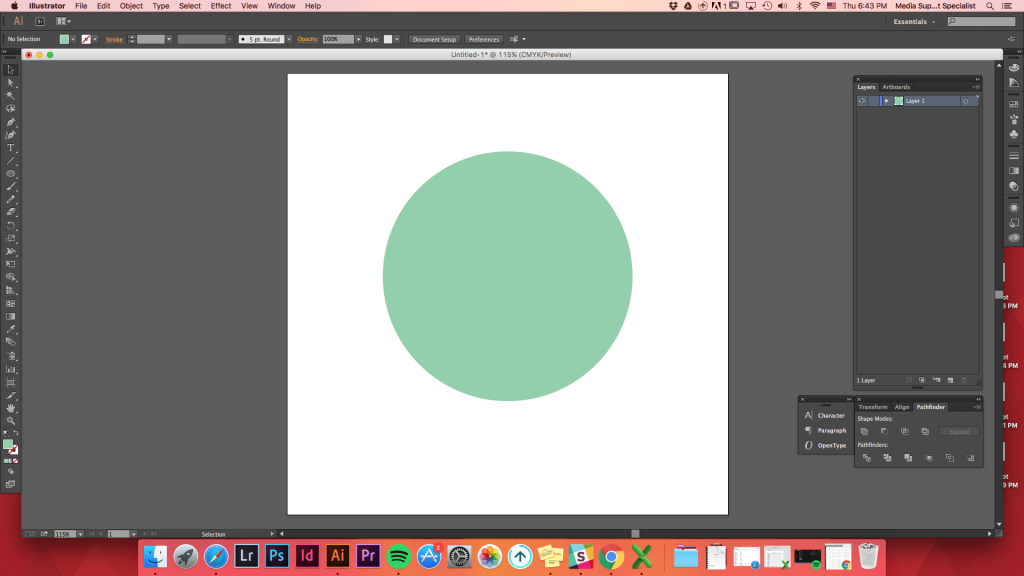
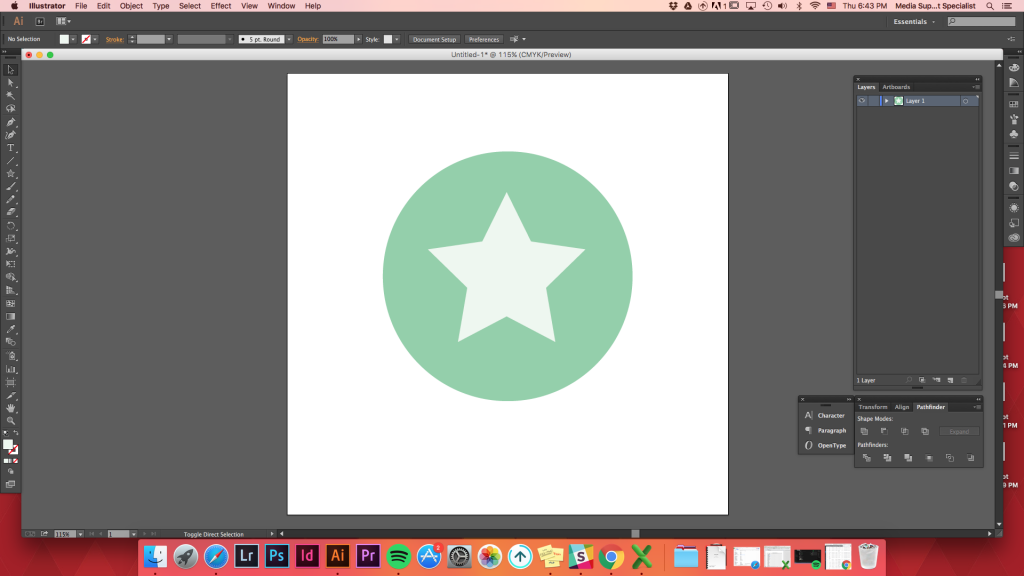
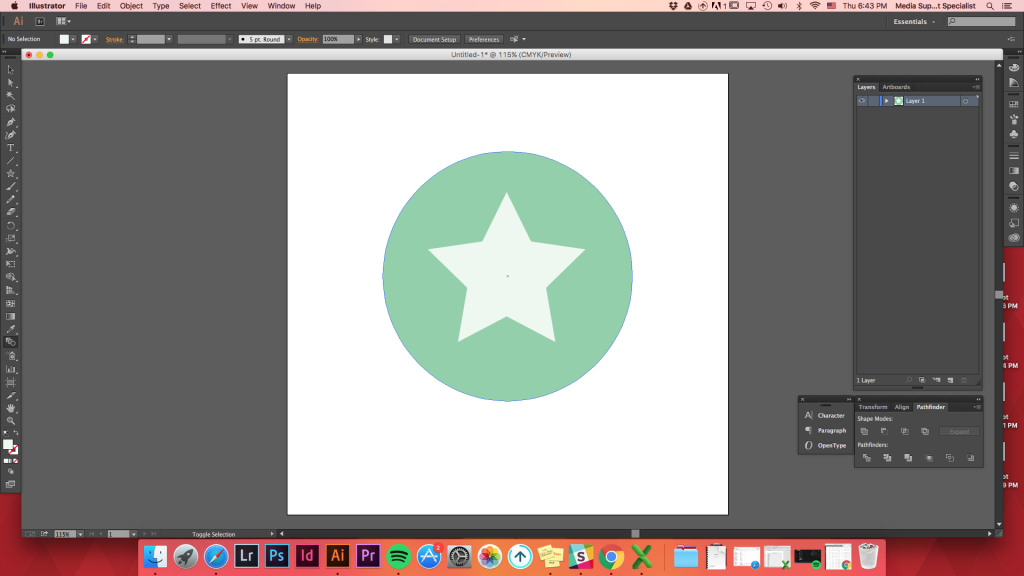
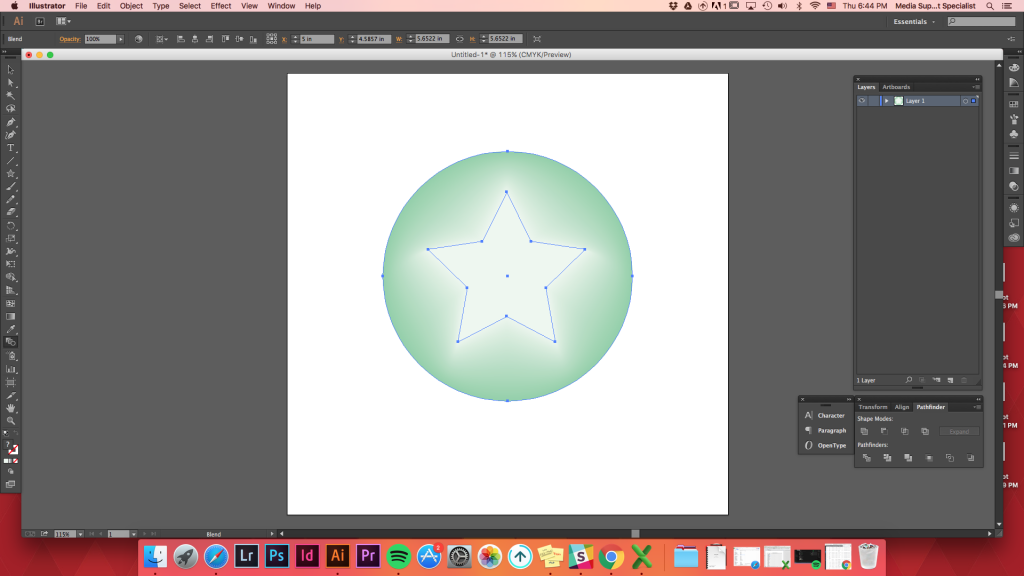
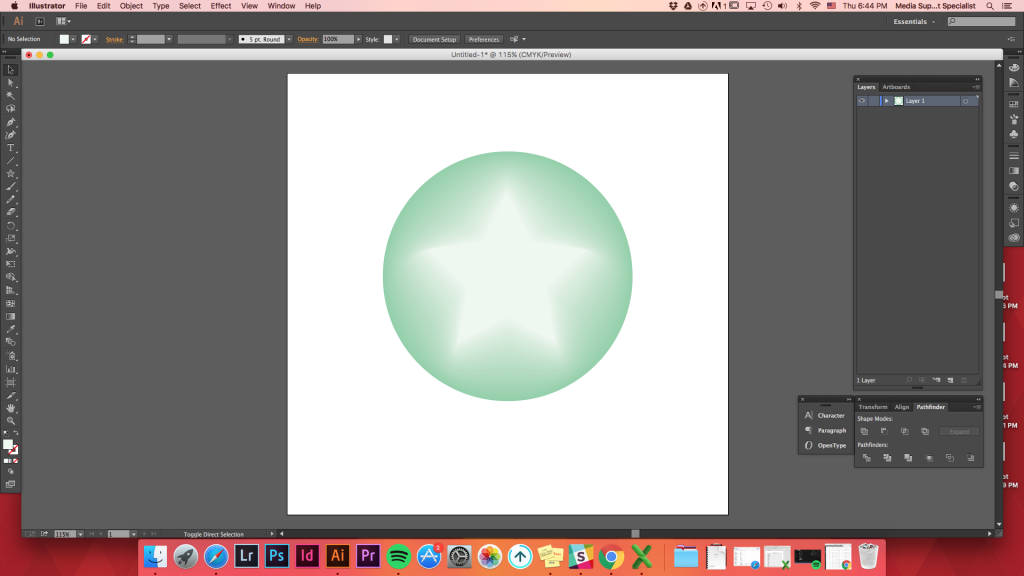
Topo
Blending Options
Ao clicar sobre as Opções de Mistura (Objetos -> Mistura -> Opções de Mistura), haverá diferentes opções para mistura as formas.
cor suave: A Illustrator calcula automaticamente o número de passos para as misturas.
passos especificados: controla o número de passos entre o início e o fim da mistura.
distância especificada: controla a distância entre os degraus da mistura.
Faça duas formas (não precisa ser preenchido/linhas estão bem) -> separá-los um do outro -> blend (w)
Apenas tentando misturar duas formas sem controlar as Opções de Mistura, o resultado será a mistura a ser assim.
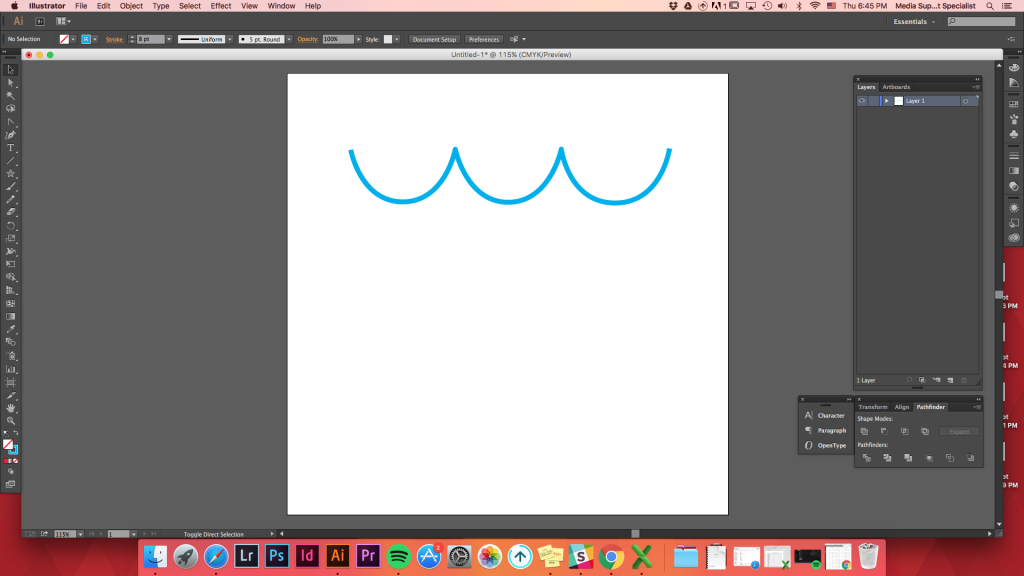
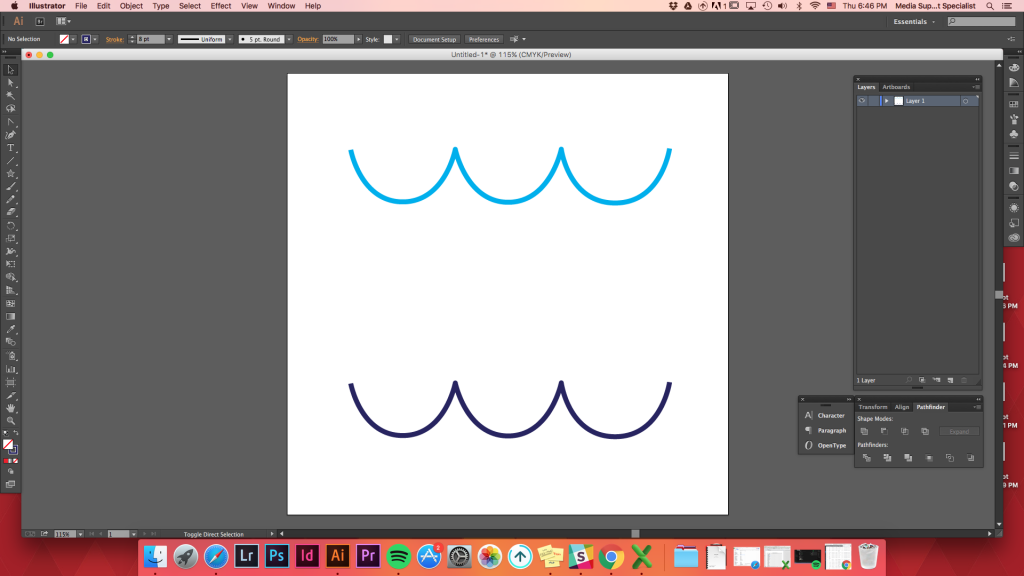
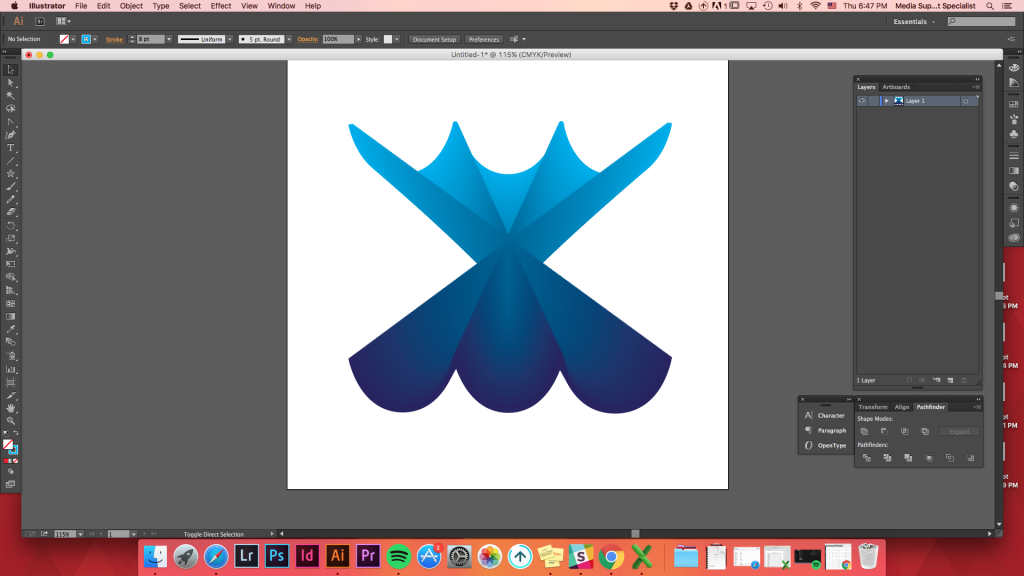
Nós queremos formas de distribuir uniformemente entre as duas formas.
Objects-> Blend -> Blend Options -> Specified Distance -> set it as 1 inch -> Ok
or use keyboard shortcut
blend (w) -> hold down Option key (or alt) -> click on one of the shape -> Specified Distance -> set it as 1inch -> Ok
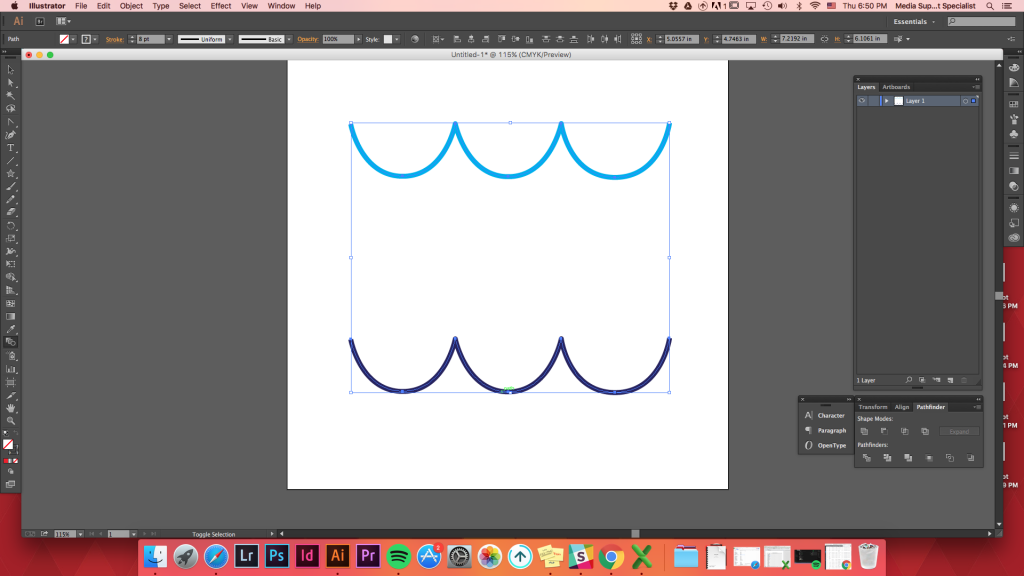
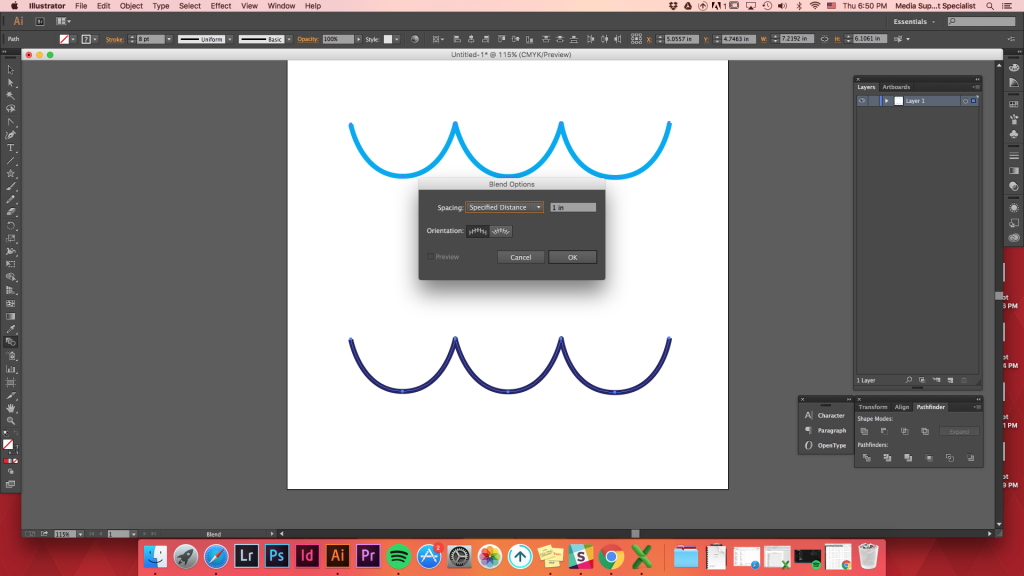
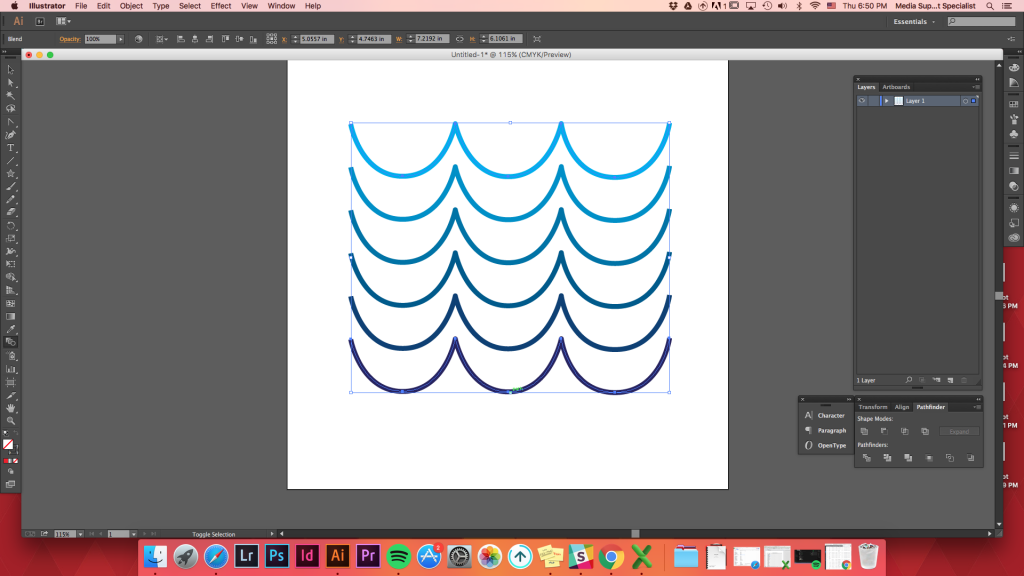
Top
Replace Spine Option
After creating any blend, you can change the path it went along to blend.
Create any path you want -> select both the path and the blended shapes -> Option -> Blend -> Replace Spine (before clicking Blend Options, it is under Expand)